Zaktualizowano maj 2024: Przestań otrzymywać komunikaty o błędach i spowolnij swój system dzięki naszemu narzędziu do optymalizacji. Pobierz teraz na pod tym linkiem
- Pobierz i zainstaluj narzędzie do naprawy tutaj.
- Pozwól mu przeskanować twój komputer.
- Narzędzie będzie wtedy napraw swój komputer.
Jest to kod błędu, który został wyświetlony niektórym użytkownikom po ostatniej aktualizacji systemu i zmusza ich do bardzo nieprzyjemnego cyklu, który uniemożliwia im odtwarzanie po zawieszeniu się aktualizacji. przy 47 procentach, a ten kod błędu 0x8B05000F 0x00000000 0x90070007 nie trafia. Na szczęście pracowaliśmy nad tym problemem i znaleźliśmy rozwiązanie dla tych, którzy chcą naprawić kod błędu 0x8b05000f.

Sprawdź, czy nie występują problemy z serwerem lub łącznością
Czasami Błąd aktualizacji konsoli Xbox One 0x8B05000F występuje z przyczyn niezależnych od użytkownika. Jednym ze sposobów potwierdzenia, że aktualizacja nie powiodła się z powodu błędu połączenia z serwerem, który uniemożliwia konsoli dostęp do plików potrzebnych do aktualizacji, jest sprawdzenie stanu usługi Xbox Live. Aby to zrobić, zaloguj się za pomocą tego łącza na urządzeniu mobilnym lub komputerze. Miej oko na swoją usługę Xbox Live Core, zwłaszcza jeśli szukasz problemów z którąkolwiek z usług Xbox Live.
Jeśli masz problemy z dowolną usługą Xbox Live, pamiętaj, że nie możesz samodzielnie rozwiązać problemu. Jest to problem, który inżynierowie firmy Microsoft muszą rozwiązać samodzielnie.
Wręcz przeciwnie, jeśli nie masz problemów z żadną z usług Xbox Live, możesz wypróbować jedną z następujących opcji.
Wyłącz konsolę i włącz ją ponownie.

- Naciśnij przycisk zasilania Xbox na konsoli, aż się wyłączy.
- Pozostaw konsolę na co najmniej jedną minutę.
- Włącz ponownie konsolę Xbox i sprawdź, czy aktualizacja działa poprawnie.
Wyjmij dodatkowe dyski twarde
Jeśli do konsoli są podłączone zewnętrzne dyski twarde, wyjmij je, gdy konsola jest wyłączona.
Włącz ponownie konsolę Xbox i sprawdź, czy aktualizacja działa poprawnie.
Aktualizacja z 2024 maja:
Za pomocą tego narzędzia możesz teraz zapobiegać problemom z komputerem, na przykład chroniąc przed utratą plików i złośliwym oprogramowaniem. Dodatkowo jest to świetny sposób na optymalizację komputera pod kątem maksymalnej wydajności. Program z łatwością naprawia typowe błędy, które mogą wystąpić w systemach Windows - nie ma potrzeby wielogodzinnego rozwiązywania problemów, gdy masz idealne rozwiązanie na wyciągnięcie ręki:
- Krok 1: Pobierz narzędzie do naprawy i optymalizacji komputera (Windows 10, 8, 7, XP, Vista - Microsoft Gold Certified).
- Krok 2: kliknij „Rozpocznij skanowanie”, Aby znaleźć problemy z rejestrem Windows, które mogą powodować problemy z komputerem.
- Krok 3: kliknij „Naprawić wszystko”, Aby rozwiązać wszystkie problemy.
Usuń konsolę Xbox z programu podglądu
W rzeczywistości możesz spodziewać się dokładnie tego 0x8b05000f błąd, jeśli twoje konto jest obecnie zarejestrowany w programie Xbox Preview. Zdecydowana większość użytkowników, którzy udokumentowali ten błąd, potwierdziła swoją subskrypcję programu Xbox Preview.
Jeśli ten scenariusz ma zastosowanie i zarejestrujesz się w programie Preview, nie możesz ponownie wystawić listy w normalny sposób, ponieważ nie masz dostępu do konsoli w normalny sposób.
Możesz jednak usunąć konsolę Xbox z programu podglądu na komputerze z systemem Windows 10, instalując aplikację Universal Windows Platform (UWP) z Xbox Preview Center. Aby to zrobić, postępuj zgodnie z poniższymi instrukcjami:
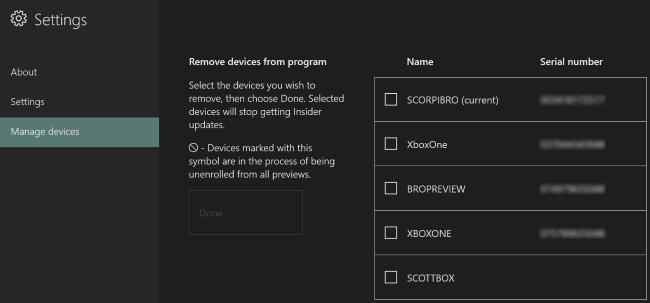
- Naciśnij klawisz Windows + R, aby otworzyć okno dialogowe Uruchom. Następnie wpisz „ms-windows-store: // home” w polu tekstowym i naciśnij Enter, aby otworzyć Microsoft Store.
- W sklepie Microsoft Store użyj funkcji wyszukiwania (w prawym górnym rogu), aby znaleźć „Xbox Insider Hub”. Następnie kliknij Xbox Pre-Assessment Center na liście wyników.
- Kliknij przycisk „Pobierz” powiązany z Xbox Insider Hub i zaczekaj na zakończenie pobierania.
- Po zakończeniu pobierania i zainstalowaniu aplikacji uruchom ją i zaloguj się na to samo konto Xbox Live, którego używasz na konsoli Xbox One.
- Po pomyślnym zalogowaniu kliknij przycisk akcji (zawartość w lewym górnym rogu), a następnie kliknij „Ustawienia”.
- W menu „Ustawienia” kliknij przycisk akcji (zawartość w lewym górnym rogu) i wybierz „Zarządzanie urządzeniami” z menu „Ustawienia”.
- Gdy dojdziesz do „Zarządzaj ustawieniami urządzenia”, usuń Xbox z podglądu i zapisz zmiany.
- Zrestartuj konsolę i powinna teraz spróbować zainstalować inną aktualizację, ponieważ nie jest już częścią Insider Hub.
Jeśli żadne z powyższych rozwiązań nie działa, dysk twardy może być uszkodzony. Zasięgnij profesjonalnej porady, aby uzyskać właściwą diagnozę. Konieczna może być wymiana dysku twardego.
Mamy nadzieję, że nasze rozwiązania pomogły Ci rozwiązać problem z aktualizacją. Jeśli podobał Ci się ten artykuł, zostaw komentarz w sekcji komentarzy poniżej.
Porada eksperta: To narzędzie naprawcze skanuje repozytoria i zastępuje uszkodzone lub brakujące pliki, jeśli żadna z tych metod nie zadziałała. Działa dobrze w większości przypadków, gdy problem jest spowodowany uszkodzeniem systemu. To narzędzie zoptymalizuje również Twój system, aby zmaksymalizować wydajność. Można go pobrać przez Kliknięcie tutaj

CCNA, Web Developer, narzędzie do rozwiązywania problemów z komputerem
Jestem entuzjastą komputerów i praktykującym specjalistą IT. Mam za sobą lata doświadczenia w programowaniu komputerów, rozwiązywaniu problemów ze sprzętem i naprawach. Specjalizuję się w tworzeniu stron internetowych i projektowaniu baz danych. Posiadam również certyfikat CCNA do projektowania sieci i rozwiązywania problemów.

